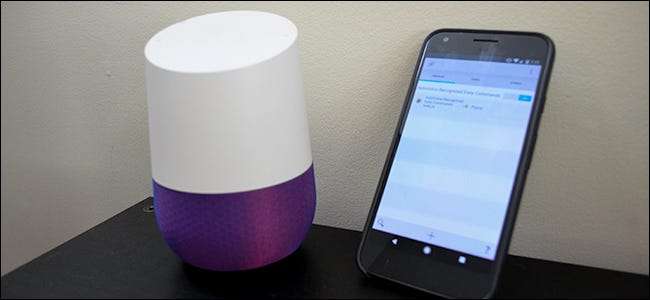
Tasker este unul dintre cele mai multe instrumente puternice de automatizare pe Android . Pluginuri precum AutoVoice vă permit să extindeți funcționalitatea de bază a Tasker pentru a face lucruri și mai interesante ... cum ar fi crearea de comenzi vocale personalizate pentru Amazon Echo sau Google Home. Iată cum puteți crea propriile comenzi vocale.
Comenzile vocale încorporate din Alexa și Google Home pot face unele lucruri interesante, dar Tasker vă oferă un control aproape complet asupra telefonului. Deci, folosind AutoVoice, puteți seta telefonul în modul de economisire a bateriei, puteți citi notificările cu voce tare, porniți și dezactivați PS4-ul , și altele. Este posibil ca Tasker să nu fie întotdeauna cea mai ușor de utilizat aplicație din lume, dar puteți crea câteva profile destul de minunate.
De ce veți avea nevoie
LEGATE DE: Cum să utilizați Tasker pentru a vă automatiza telefonul Android
În sensul acestui articol, vom presupune că sunteți deja familiarizați cu Tasker. Dacă nu ești, consultați ghidul nostru aici pentru a învăța elementele de bază. Înainte de a începe, veți avea nevoie și de următoarele:
- Un Google Home sau Amazon Echo: În mod natural, va trebui să aveți unul dintre aceste dispozitive de asistență vocală în camera dvs. de zi, dacă doriți să vorbiți cu el. Dacă nu ați configurat una, puteți consulta ghidurile noastre pentru înființarea unui Amazon Ecou sau Google Home aici .
- Un telefon Android : Folosim o aplicație Android numită Tasker pentru aceasta, deci veți avea nevoie de un telefon Android - nu există nicio cale de rezolvare. Din fericire, chiar și telefoanele Android mai vechi ar trebui să funcționeze bine.
- Genti : Această aplicație de automatizare Android vă permite să creați declanșatoare și activități pentru a vă gestiona telefonul sau orice dispozitiv la distanță pe care îl puteți controla prin telefon. Costă 2,99 USD pe Play Store.
- ΑυτοΒούσε : În scopul nostru, acest plugin este locul în care se întâmplă adevărata magie. AutoVoice este unul dintre multele pluginuri la îndemână create de către dezvoltatorul Joaoapps . AutoVoice vine cu o perioadă de încercare gratuită de 7 zile, dar puteți cumpăra Deblocare AutoVoice Pro pentru 2,49 dolari.
După ce aveți totul instalat, va trebui să faceți un pic de configurare înainte de a începe să creați propriile comenzi vocale personalizate.
Conectați AutoVoice la Google Home sau la Amazon Echo
Ca și în cazul oricărui lucru care implică Tasker, configurarea AutoVoice va dura mai mult de câțiva pași. Mai întâi, va trebui să vă conectați Google Home sau Amazon Echo la contul dvs. AutoVoice. Dacă utilizați Google Home, deschideți aplicația Google Home și atingeți pictograma meniu din colțul din stânga sus. Apoi, atingeți „Mai multe setări”.
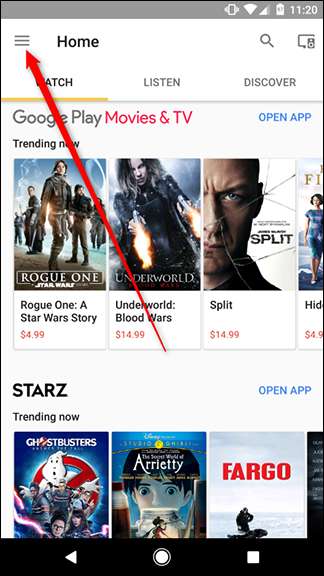
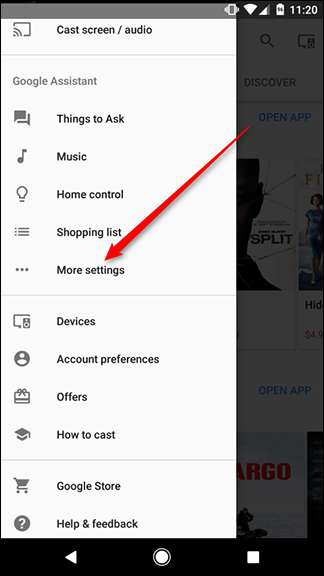
Derulați în jos și atingeți Servicii. În lista gigantică de servicii, derulați în jos până găsiți AutoVoice. Din fericire, lista este alfabetică, astfel încât AutoVoice ar trebui să fie aproape de partea de sus.


Pe ecranul serviciului AutoVoice, atingeți cuvintele Link Account în albastru. Alegeți contul pe care doriți să îl conectați - acesta ar trebui să fie același pe care îl utilizați pe telefonul care rulează Tasker - și acordați AutoVoice permisiunile de care are nevoie.
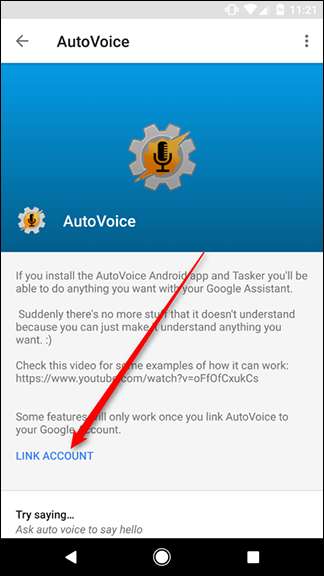
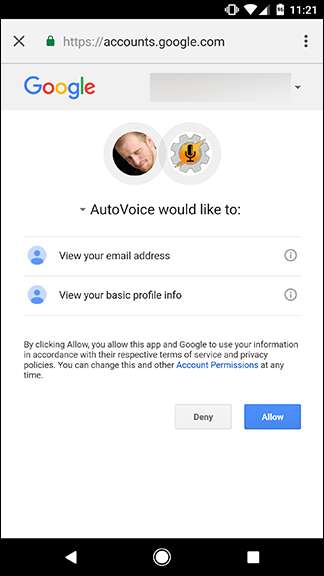
Dacă utilizați un Amazon Echo, puteți conecta abilitatea AutoVoice pe web. Îl poți găsi pe site-ul Amazon aici . Accesați linkul respectiv, asigurați-vă că sunteți conectat, apoi dați clic pe Activați.
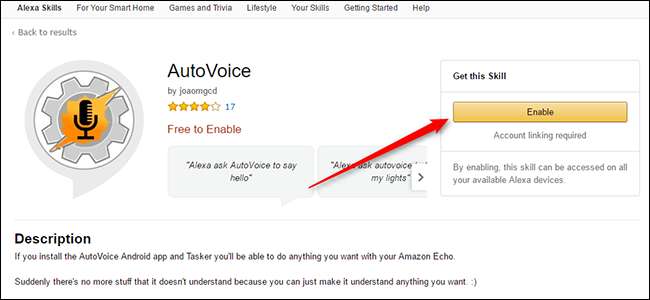
La fel ca în cazul Google Home, va trebui să vă conectați contul Google și să îi acordați permisiunea. După ce ați făcut acest lucru, sunteți gata să treceți la partea distractivă.
Creați-vă propriile comenzi personalizate AutoVoice
Apoi, vă vom arăta cum să creați propriile comenzi vocale. Puteți utiliza aceste comenzi pentru a declanșa orice activitate pe care o puteți realiza în Tasker, deci folosiți-vă imaginația. Pentru ghidul nostru, vom declanșa un popup pentru a simplifica lucrurile. Pentru a începe, deschideți aplicația AutoVoice pe telefon și atingeți AutoVoice Devices.
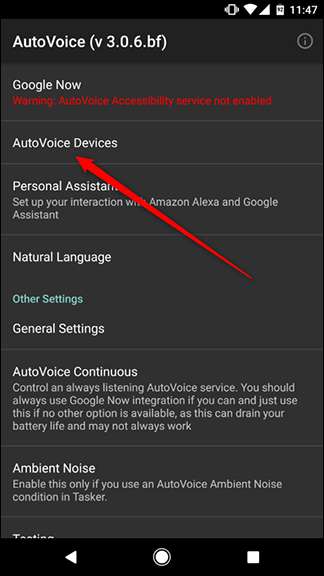
În primul rând, AutoVoice vă va cere permisiunea de a vizualiza persoanele de contact pentru a stabili ce conturi sunt disponibile pe telefon. Atingeți Permite. Apoi, alegeți același cont Google pe care l-ați conectat la serviciul AutoVoice de pe Google Home sau Alexa și atingeți OK.

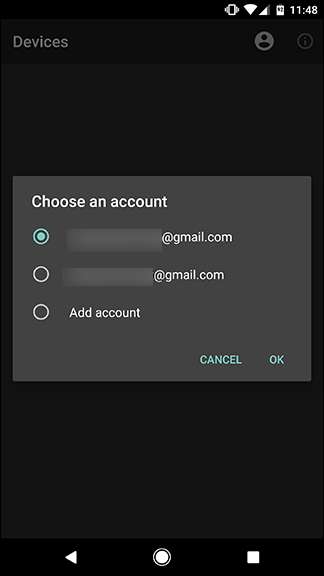
Apoi, deschideți aplicația Tasker pe telefon. Atingeți simbolul + din partea de jos a ecranului pentru a crea un profil nou, apoi atingeți Eveniment.
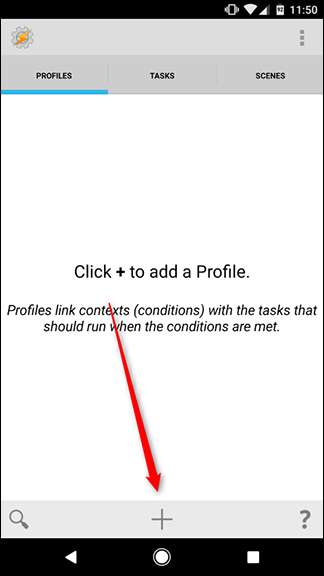
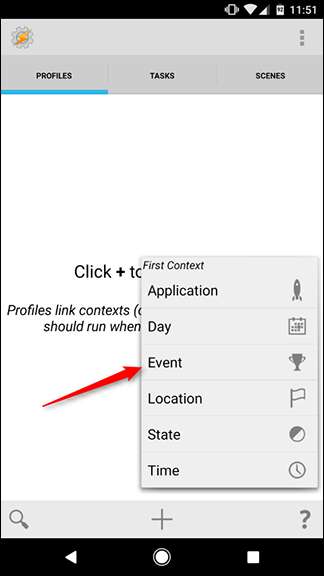
În fereastra pop-up care apare, atingeți Plugin, apoi alegeți AutoVoice.

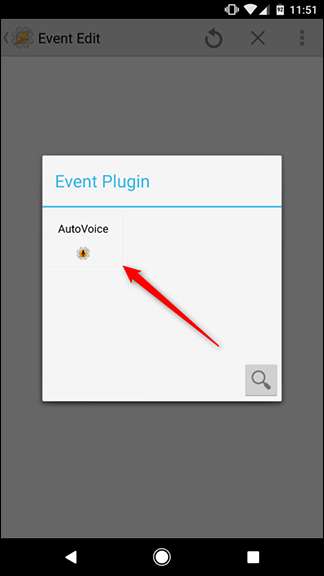
În lista derulantă care apare, derulați în partea de jos și alegeți Recunoscut.
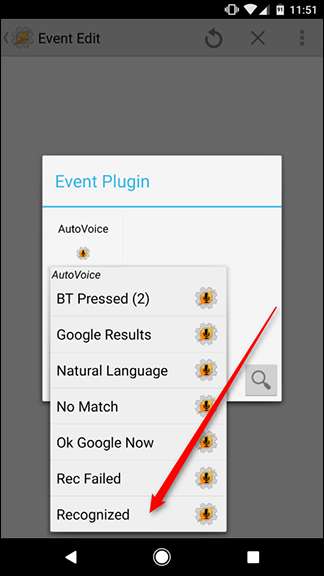
În ecranul următor, în partea de sus va apărea o bară pe care scrie Configurare. Atingeți pictograma creion din dreapta acestei bare.
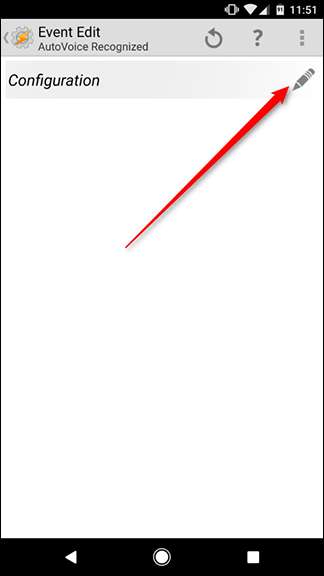
Aceasta vă va duce la pagina de configurare AutoVoice. Mai întâi, atingeți Comenzi din partea de sus a ecranului pentru a introduce comenzile vocale personalizate. Puteți adăuga mai multe cuvinte sau fraze declanșatoare separate printr-o virgulă dacă doriți ca Google sau Alexa să recunoască mai multe expresii pentru aceeași comandă. De exemplu, mai jos am adăugat „salut” și „salut” ca comenzi. Dacă AutoVoice aude una, va declanșa aceeași sarcină.
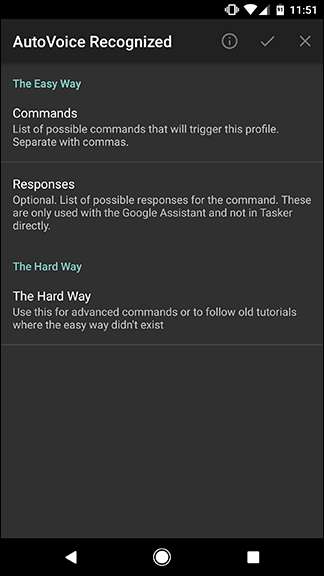
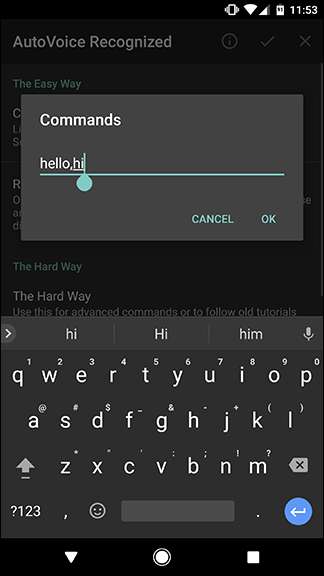
Apoi, atinge Răspunsuri. Aici puteți seta modul în care AutoVoice vă va răspunde. Aceasta vă oferă o confirmare verbală a faptului că AutoVoice a primit comanda dvs., în plus, este un mod frumos de a vă face asistentul vocal un pic mai conversațional. În acest caz, i-am spus AutoVoice să răspundă cu „salut înapoi la tine”. Acest lucru nu va declanșa de fapt nicio sarcină (vom face acea parte într-o secundă), dar adaugă o aromă plăcută interacțiunii tale.
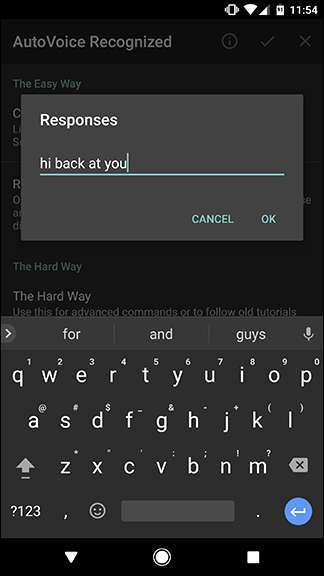
După ce ați adăugat toate comenzile și răspunsurile dorite pentru această activitate, atingeți caseta de selectare din partea de sus pentru a reveni la Tasker.
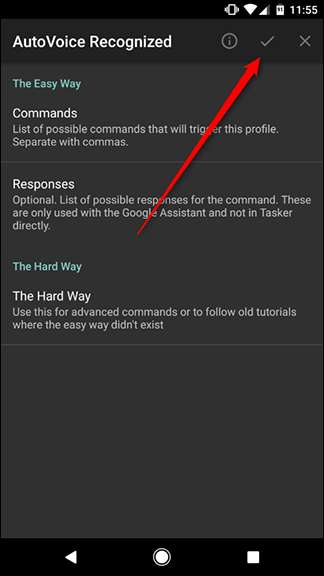
Înapoi în Tasker, veți vedea că AutoVoice a completat pagina de configurare. Nu ar trebui să schimbi nimic aici. Atingeți butonul Înapoi din partea de sus (sau utilizați butonul Înapoi al telefonului).
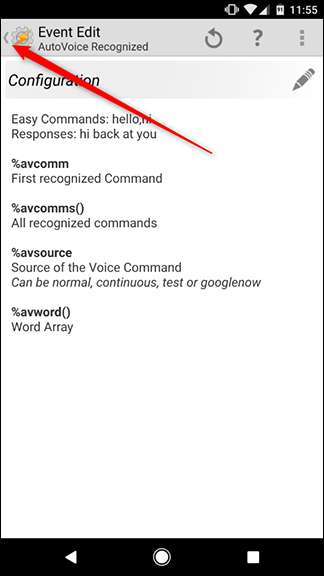
În acest moment, puteți atribui comanda dvs. oricărei sarcini dorite. Dacă ați făcut deja o sarcină în Tasker, o puteți atribui din biblioteca dvs. existentă. Dacă doriți să creați propriul dvs., atingeți butonul Nouă sarcină și dați-i un nume. În cazul nostru, îl vom numi Popup, dar ar trebui să îi dați un nume pe baza oricărei sarcini pe care ați ajuns să o creați.

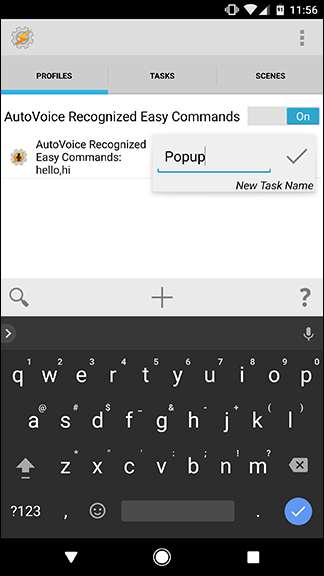
Procesul dvs. va diferi probabil de instrucțiunile noastre după aceasta, dar ne vom termina sarcina doar pentru a demonstra. Pe pagina de activități, atingeți pictograma + din partea de jos pentru a adăuga o acțiune nouă.

În caseta care apare, atinge Alertă, apoi alege Popup.
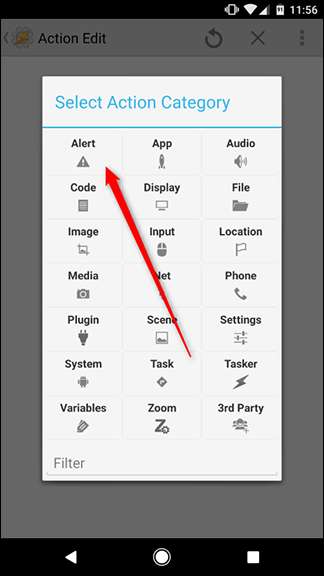
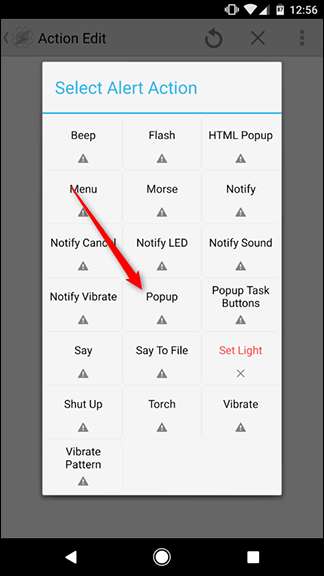
Sub Text, scrieți un mesaj ca „Bună tuturor!” Când ați terminat, atingeți săgeata înapoi din colțul din stânga sus al ecranului sau apăsați butonul înapoi al telefonului.
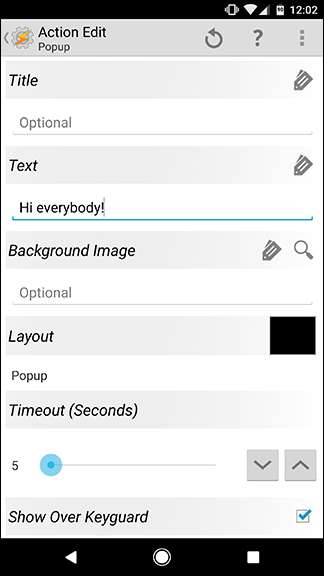
Acum, este timpul să vă încercați comanda! Spuneți „[Ok google/Alexa], spuneți Autovoice salut” și deschideți telefonul. Ar trebui să vedeți un popup care seamănă cu cel de mai jos.
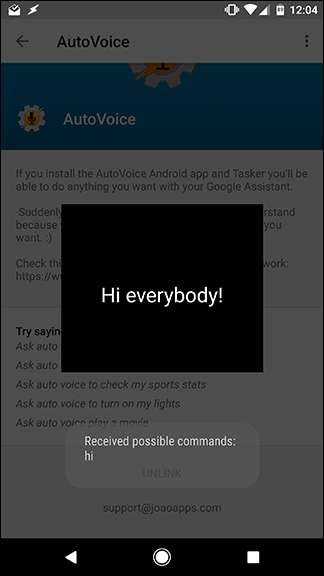
Aceasta ar trebui să confirme că comanda dvs. AutoVoice a funcționat. Puteți înlocui acest eșantion de activitate cu orice doriți. Din nou, consultați ghidul nostru complet pentru Tasker pentru modul de realizare a mai multor sarcini.







